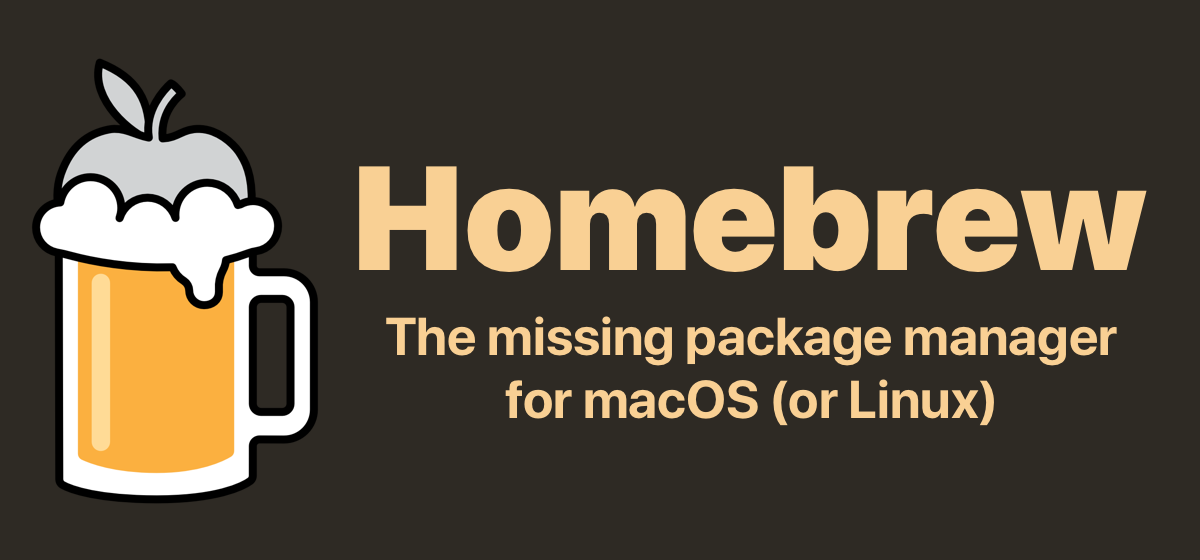
Per molto tempo Homebrew è stato uno strumento utile solo per gli utenti Mac. L’app offre la gestione dei pacchetti in stile Linux, consentendo agli utenti di installare facilmente utility da riga di comando. Ora, con le versioni 2.0.0 e successive, l’app non è più un’esclusiva Mac, ma è disponibile per gli utenti Linux e Windows, grazie al sottosistema Windows per Linux. Però, c’è una differenza fondamentale: il nome. Sui sistemi Linux, l’app è conosciuta come Linuxbrew.
Perché utilizzare Homebrew al posto del gestore dei pacchetti distro?
Ci sono alcuni motivi per cui optare per Linuxbrew invece che del gestore standard. Innanzitutto, non è necessario utilizzare il comando sudo per installare i pacchetti. Non c’è nemmeno bisogno dei privilegi di root per installarlo. I pacchetti vengono installati nella directory home o in una home directory specifica per Linuxbrew.
Requisiti di sistema
Nella sezione Linuxbrew del sito Web di Homebrew vengono elencati alcuni requisiti di sistema:
- GCC 4.4 o successivo.
- Linux 2.6.32 o più recente.
- Glibc 2.12 o più recente.
- CPU x86_64 a 64 bit.
Al momento non è disponibile il supporto per i sistemi a 32 bit; quindi, chi sta utilizzando un sistema precedente, non può fare nulla.
Installare le dipendenze di Linuxbrew
Per Ubuntu o altri sistemi basati su Debian, è possibile installare qualsiasi cosa in un unico comando:
sudo apt-get install build-essential file di arricciatura git
Per Fedora, CentOS o Red Hat, utilizzare invece il seguente comando:
sudo yum groupinstall ‘Strumenti di sviluppo’ && sudo yum install curl file git
Installare Linuxbrew
Come con le dipendenze, è possibile installare Linuxbrew con un singolo comando, che scarica ed esegue lo script di installazione dal repository GitHub di Linux:
sh -c “$ (curl -fsSL [https://raw.githubusercontent.com/Linuxbrew/install/master/install.sh])”
Il sito Web di Linuxbrew consiglia di eseguire i seguenti comandi per aggiungere l’app al proprio profilo bash:
test -d \ ~ / .linuxbrew && eval $ (\ ~ / .linuxbrew / bin / brew shellenv)
test -d /home/linuxbrew/.linuxbrew && eval $ (/ home / linuxbrew / .linuxbrew / bin / brew shellenv)
test -r \ ~ / .bash \ _profile && echo “eval \\ $ ($ (brew –prefix) / bin / brew shellenv)” >> \ ~ / .bash \ _profile
echo “eval \\ $ ($ (brew –prefix) / bin / brew shellenv)” >> \ ~ / .profile
Nel caso in cui i suddetti comandi non funzionino dopo il logout e il ritorno nella shell scelta, aggiungere la seguente linea al “~ / .bashrc,” “~ / .zshrc,” o altra configurazione della shell pertinente:
export PATH = “/ home / linuxbrew / .linuxbrew / bin: $ PATH
Ora chiunque è pronto per provare ad utilizzare Linuxbrew per installare un pacchetto. Il programma di installazione consiglia di installare gcc; quindi, iniziare con quello:
brew install gcc
Utilizzare Linuxbrew
Come visto sopra, il comando più semplice è brew install seguito dal nome del pacchetto che si desidera installare. Per cercare i pacchetti disponibili, che Homebrew definisce “formule”, si può usare brew search seguito dal nome.
Se l’installazione di Linuxbrew non funziona correttamente, un comando da conoscere è il brew doctor. Se tutto va bene, il comando riporterà “Il tuo sistema è pronto”. Se qualcosa non va, il comando offre la possibilità di iniziare a risolvere il problema.





